[iPad] Où sont enregistrés les fichiers dans version 1.9.5 ou versions ultérieures, et comment puis-je les gérer ?
Depuis la sortie de CLIP STUDIO PAINT 1.9.5, la gestion des fichiers s'effectue avec l'app Fichiers d'iOS/iPadOS.
Comment ouvrir un fichier « clip/cmc »
Suivez les étapes ci-dessous pour ouvrir un fichier « clip » ou un fichier à pages multiples.
1. Appuyez sur l'icône [Ouvrir CLIP STUDIO] en haut de l'écran.

2. Appuyez sur [Gérer les Œuvres] dans le menu de gauche et double touchez l'œuvre que vous voulez ouvrir.
Comment ouvrir les fichiers qui ne sont pas de format « clip/cmc »
Pour ouvrir un fichier de format général tel que « JPEG » ou « PNG », suivez la procédure ci-dessous.
1. Sélectionnez le menu [Fichiers] > [Ouvrir].
2. Lorsque l'écran s'affiche, appuyez sur [Parcourir] en bas de l'écran, puis sur [Sur mon iPad] dans le menu de gauche.
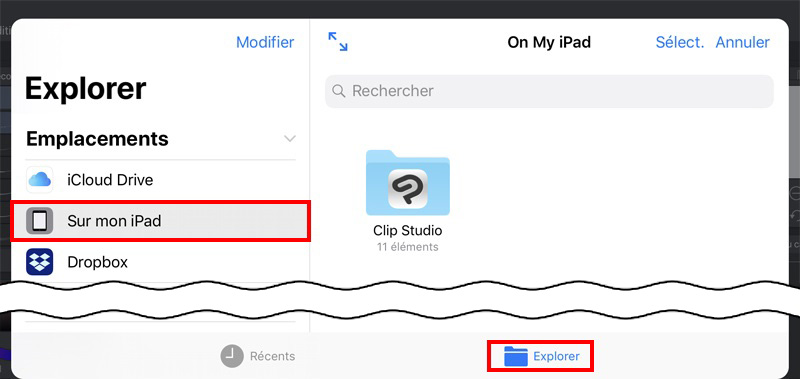
Note : Si le menu ne s'affiche pas, appuyez de nouveau sur [Parcourir] pour l'afficher ou le masquer.
3. Ouvrez le dossier [CLIP STUDIO] et appuyez sur le fichier enregistré.
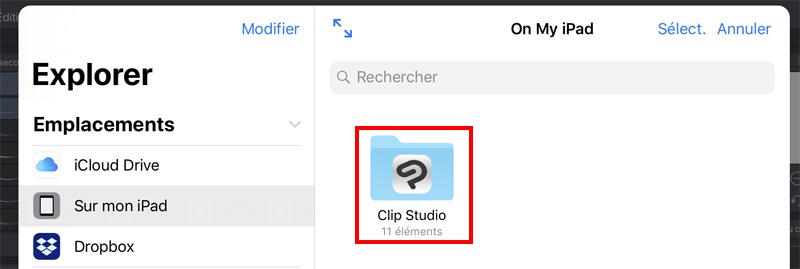
Comment sélectionner plusieurs fichiers
Pour sélectionner plusieurs fichiers à ouvrir, appuyez sur [Sélectionner] en haut de l'écran.
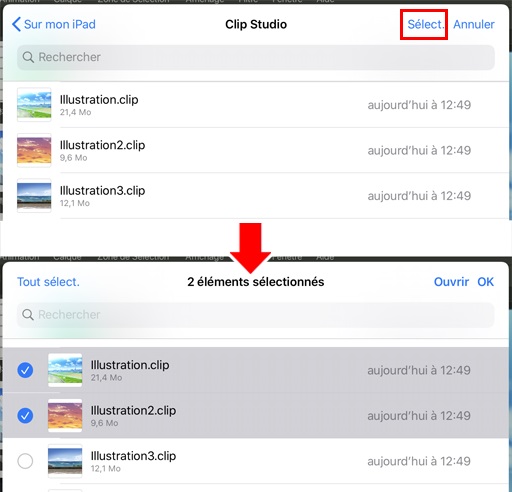
Comment changer l'ordre des fichiers
En vous plaçant en haut de la liste des fichiers, faites-la glisser vers le bas afin de faire apparaître en haut la barre permettant de sélectionner l'ordre des fichiers.
Vous pouvez trier les fichiers en sélectionnant le bouton que vous voulez.
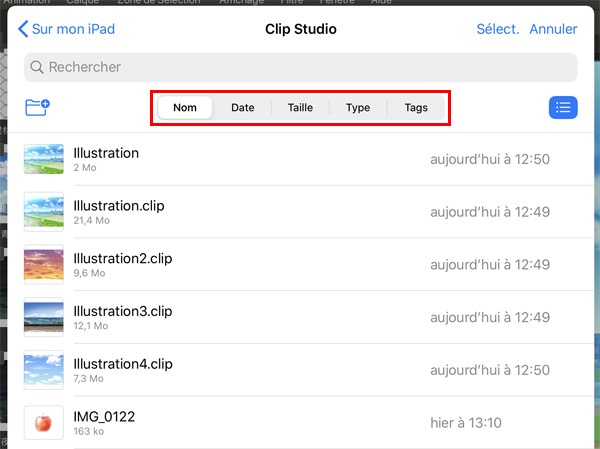
Comment ranger des fichiers dans des dossiers
Vous pouvez gérer vos fichiers en les rangeant dans des dossiers sur l'app Fichiers.
1. Ouvrez l'app Fichiers.
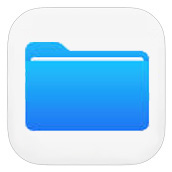
2. Sélectionnez [Sur mon iPad] > dossier [CLIP STUDIO].
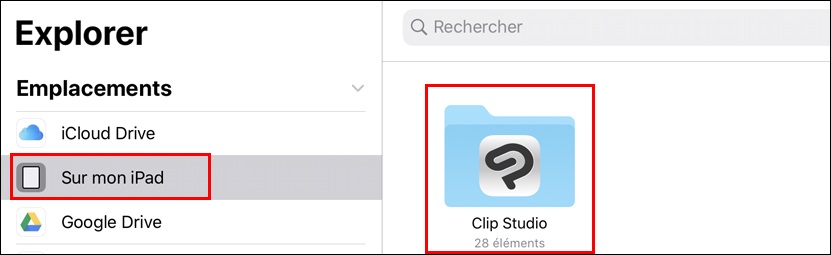
3. Faites défiler la liste des fichiers de haut en bas pour faire apparaître l'icône de dossier.
Appuyez sur cette icône, puis déterminez le nom du dossier.

4. Un nouveau dossier est créé et peut être sélectionné via le menu [Fichiers] > [Enregistrer] de CLIP STUDIO PAINT.
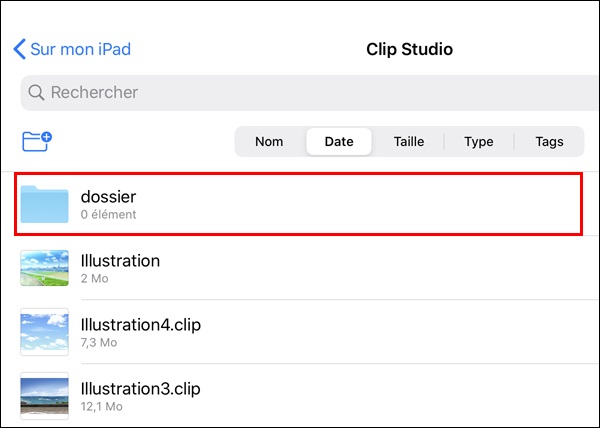
Les personnes qui ont regardé cette FAQ ont aussi consulté la/les FAQ suivante.
